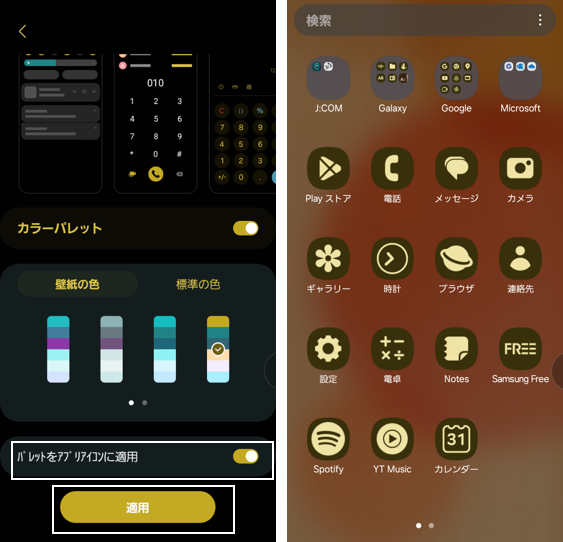システムカラーとは、クイック設定における機能が有効なときのボタンの色やトグルの有効時の背景カラーやシステムにおける文字色等のデバイス全体の統一感を出すためのテーマカラーになり、壁紙の色からや単色からユーザーが選択することができます。
さらに、アイコンの色も変更可能になっています。
1.システムカラーの変更はどこから?
システムカラーの変更は、【設定】⇒【壁紙とスタイル】⇒【カラーパレット】から「カラーパレット」を有効にします。
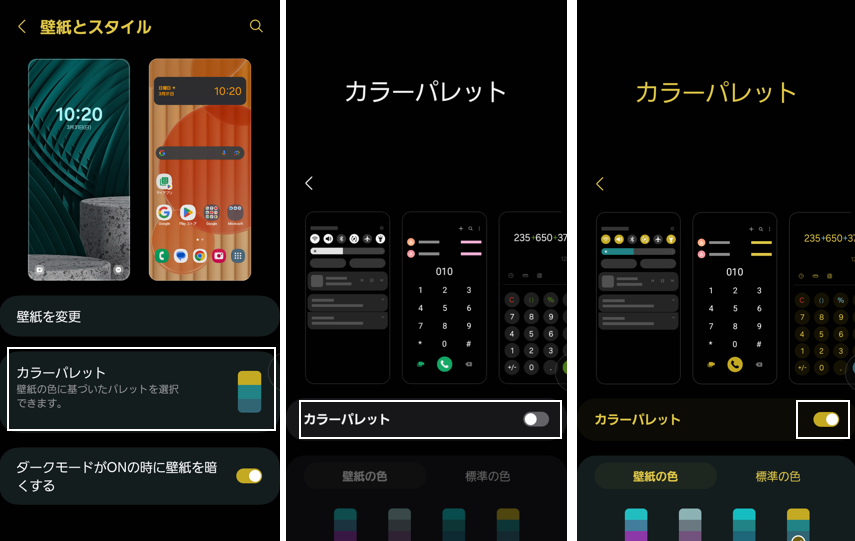
次に、カラーを「壁紙の色」または「標準の色」から選択します。
「壁紙の色」から
「壁紙の色」をタップすると、選択肢(8~16通りぐらい)が表示されるので、プレビューを見ながら好みのカラーを選択します。
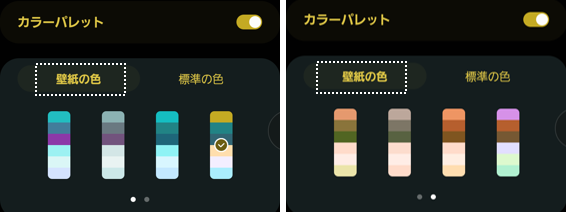
「標準の色」から
同様に、「標準の色」をタップして、単色(8通り)や2色パターン(4~5通り)から、プレビューを見ながら好みのカラーを選択していきます。

カラーが決まったら「適用」をタップします。
・システムカラーの例
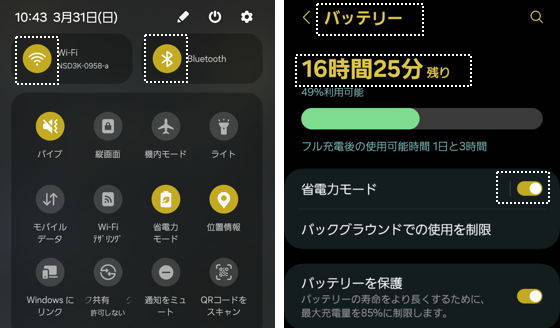
2.組み込みアプリのアイコンの色を変更する
さらに、「パレットをアプリアイコンに適用」を有効にすると、組み込みアプリのアイコンの色にも適用できます。